Administrere sidetilladelser
Bemærk
Fra 12. oktober 2022 bliver Power Apps-portaler til Power Pages. Flere oplysninger: Microsoft Power Pages er nu generelt tilgængelig (blog)
Vi overfører og fletter snart dokumentationen til Power Apps-portalerne med Power Pages-dokumentationen.
Du bruger sidetilladelser til at styre brugeradgang til portalwebsider. Du kan f.eks. tillade, at sider er anonyme for offentlig adgang, eller begrænse adgangen til brugere, der har bestemte roller. Afhængigt af forretningskrav kan du administrere nedarvningen af sidetilladelser fra en overordnet side til en underordnet side. En side kan have underordnede webfiler—, f.eks. dokumenter, CSS-filer eller JS-filer til download, og du kan også administrere nedarvningen af sidetilladelser fra siden til sådanne underordnede webfiler.
Bemærk
Du kan også administrere sidetilladelser i Power Pages. Flere oplysninger: Sidetilladelser i Power Pages
Du kan administrere sidetilladelser på to måder:
Power Apps-portalers Studio forenkler konfigurationen af websiders adgangstilladelser i forhold til at bruge appen Portaladministration og er den anbefalede metode. Du kan styre sidetilladelser med appen Portaladministration ved at angive regler for adgangskontrol på websiden. Du kan også angive disse regler for adgangskontrol på websider ved hjælp af portalers Studio, men du skal bruge appen Portaladministration til at administrere sidetilladelser for andre områder, der ikke kan administreres ved hjælp af portalers Studio.
Bemærk
Når du administrerer sidetilladelser i portalers Studio, gælder det kun Begræns læsetilladelser, der styrer brugernes adgang til sider. Hvis du vil administrere tilladelser Tillad ændring til administration og publicering af indholdssider med den ældre editor til portalindhold, skal du bruge appen Portaladministration.
Administrere sidetilladelser i Power Apps-portalers Studio
Du kan ikke kun bruge portalers Studio til at tilpasse din portal, men du kan også administrere sidetilladelser hurtigt og effektivt.
Sådan kommer du i gang med at administrere sidetilladelser ved hjælp af portalers Studio
Gå til Power Apps.
Vælg Apps i venstre rude.
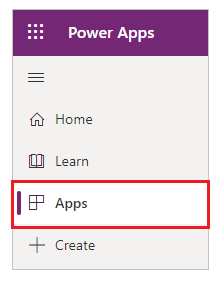
Vælg din portal.
Vælg Rediger for at åbne portalen i portalers Studio.
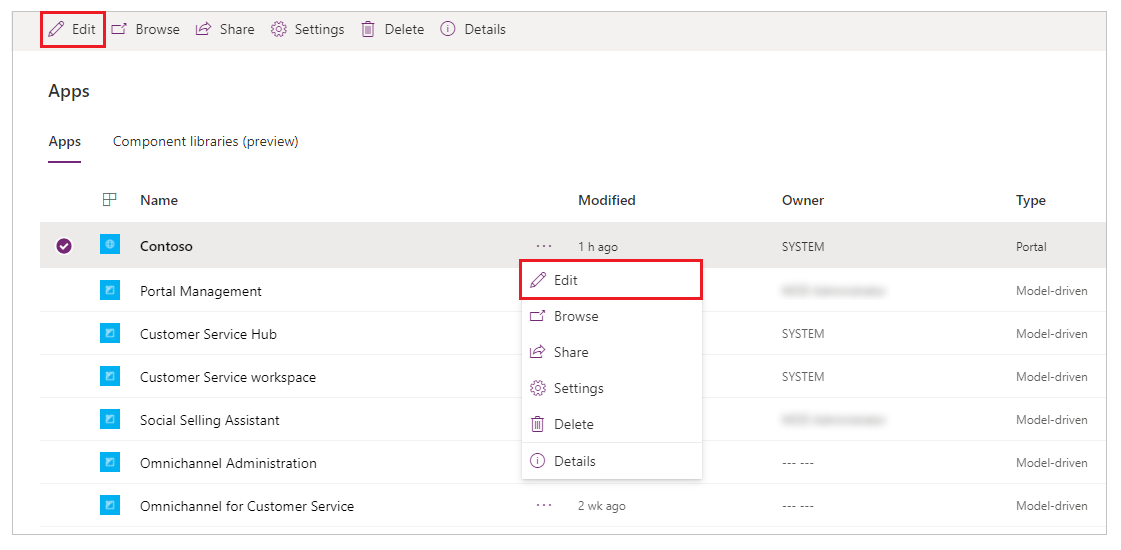
Flere oplysninger: Rediger portalen og Studio-anatomi
Vælg den side, du vil styre tilladelser for.
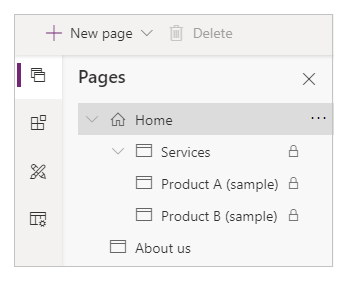
Udvid Tilladelser i ruden Komponent (til højre for skærmen).

Indstillingerne under Tilladelser varierer, afhængigt af den side du har valgt. Indstillingerne for en overordnet side er f.eks. anderledes end indstillingerne for den underordnede side, der har nedarvet tilladelser fra den overordnede side.
Lad os se på forskellige indstillinger for administration af tilladelser for en side.
Tillad anonym adgang til en side
En side, hvor Siden er tilgængelig for alle er angivet som Til, er tilgængelig anonymt. Denne indstilling er tilgængelig på rodsiden på et websted eller på en underordnet side, der har den overordnede side med denne grupperede indstilling som Til.
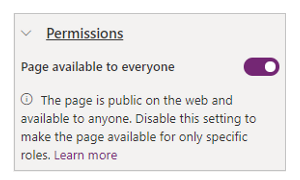
Begræns adgangen til en side
Når Siden er tilgængelig for alle er angivet til Fra, er siden som standard ikke tilgængelig for alle. Du kan vælge bestemte roller, som du vil give adgang til denne side.
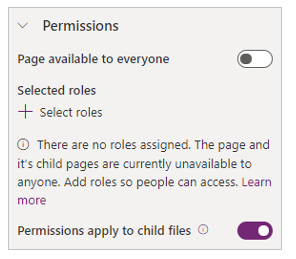
Brug Vælg roller til at vælge, hvilke roller der skal have adgang til siden. Det er kun brugere fra de roller, du vælger her, der får adgang.
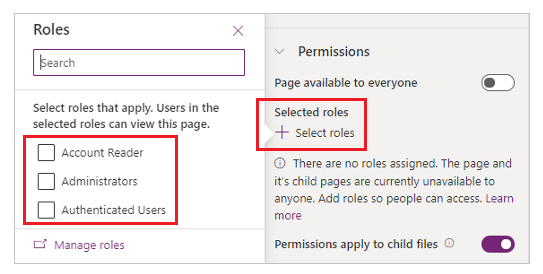
Anonym brugerrolle
Alle roller, hvor rollen Anonyme brugere er angivet til Ja, udelukkes fra listen over roller, som du kan vælge for at begrænse adgangen til en side.
Hvis appen Portaladministration blev brugt til at konfigurere denne rolle til den valgte side, vises der en besked for den relevante rolle, når du administrerer sidetilladelser.
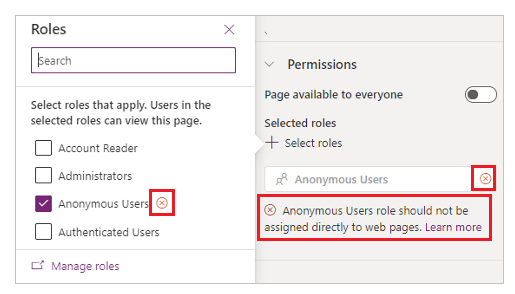
Hvis denne besked vises, skal du ændre tilladelserne, da roller Anonym brugerrolle angivet til Ja, ikke kan tildeles direkte til brugere.
Tilladelser gælder for underordnede filer
Når Tilladelser gælder for underordnede filer er angivet til Til, er de underordnede webfiler på den pågældende side kun tilgængelige for de brugere, der har adgang til denne webside. Når indstillingen er angivet til Fra, har alle adgang til de underordnede webfiler på den valgte side.
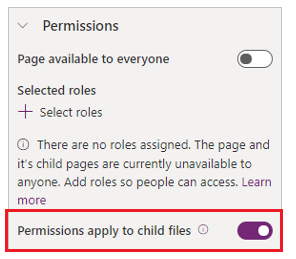
Forsigtigt
Tilladelserne gælder for underordnede filer skal angives til Fra for startsiden på portalen. Webfiler, f.eks. Bootstrap.min.css og Theme.css, der bruges af temaerne, vises på startsiden. Hvis du begrænser disse filer til kun godkendte brugere, anvendes typografier ikke på sider, herunder de logonsider, der er tilgængelige anonymt.
Begrænsning i sidehierarkiet
Når en side er angivet til Fra for Siden er tilgængelig for alle, vises låseikonet ![]() ud for den på listen over sider for at angive, at siden har begrænsninger.
ud for den på listen over sider for at angive, at siden har begrænsninger.
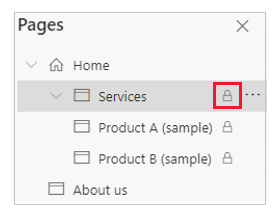
Tilladelser til underordnede sider
En underordnet side kan nedarve tilladelser fra den overordnede side, eller den kan konfigureres med entydige tilladelser.
Nedarv tilladelser for en overordnet side
I sektionen Tilladelser vises Nedarv tilladelser for overordnet side, når der vælges en underordnet side, hvor den overordnede side har Siden er tilgængelig for alle angivet til Fra.
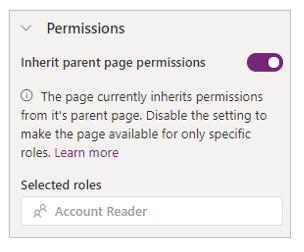
Alle underordnede sider har som standard Nedarv tilladelser for overordnet side angivet som Til. Denne indstilling gør den underordnede side tilgængelig for alle de brugere, der har adgang til dens overordnede side.
Konfigurer underordnet side med entydige tilladelser
Når en underordnet side Nedarv tilladelser for overordnet side angivet til Fra, er den underordnede side og de sider, som denne underordnede side er overordnet for, ikke tilgængelige for brugerne fra de valgte roller med adgang til den overordnede side.

Vælg bestemte roller, som du vil give adgang til denne underordnede side, og de sider, denne underordnede side er overordnet for.
Tilladelser for underordnede sider gælder for underordnede filer
Når Tilladelser gælder for underordnede filer er angivet til Til, er de underordnede webfiler på den pågældende side kun tilgængelige for de brugere, der har adgang til denne webside. Når indstillingen er angivet til Fra, har alle adgang til de underordnede webfiler på den valgte side.
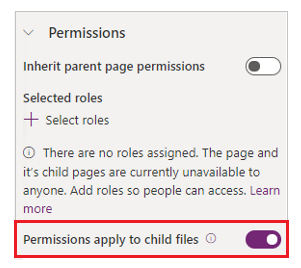
Effekten af ændringer i tilladelser til underordnet side
En side kan forfremmes til et højere niveau i sidehierarkiet eller gjort til en underside til et lavere niveau i sidehierarkiet. Disse handlinger har følgende indvirkning på tilladelser:
Hvis en side gøres til en underside, arver siden tilladelser fra dens nye overordnede side.
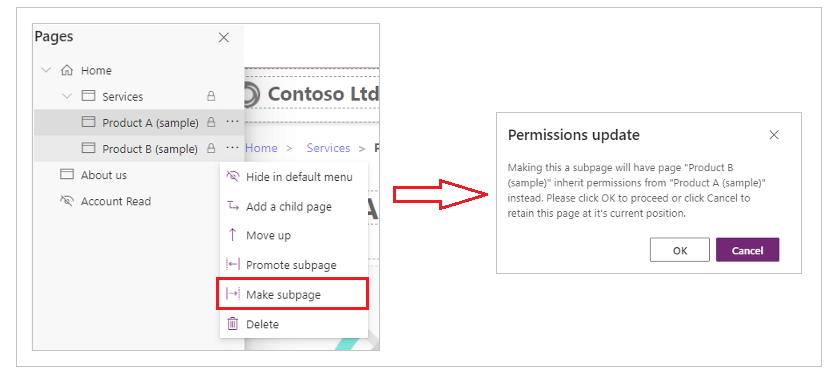
Hvis en side forfremmes, bevares de oprindelige tilladelser til siden.
Administrer sidetilladelser med appen Portaladministration
Ved hjælp af appen Portaladministration kan du administrere sidetilladelser via regler for adgangskontrol på websider. Du kan bruge disse regler til at styre, hvilke publiceringshandlinger en webrolle kan udføre på tværs af siderne på webstedet. Du kan også styre, hvilke sider der er synlige for hvilke webroller.
Adgangskontrolregler for websider
Sådan administreres regler for adgangskontrol på websider med appen Portaladministration
Gå til Power Apps.
Vælg Apps i venstre rude.
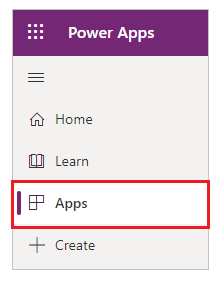
Vælg Portaladministration.
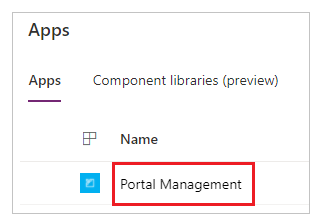
Vælg Adgangskontrolregler for webside i venstre rude under Sikkerhed.
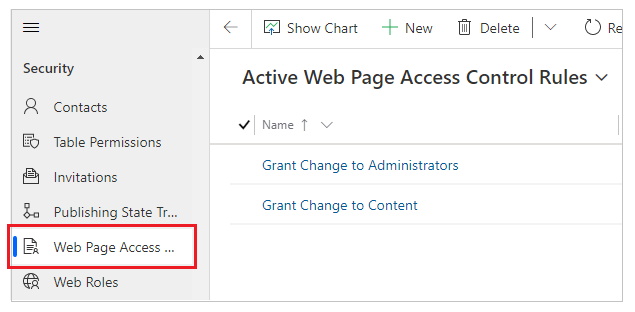
Vælg en regel for adgangskontrol på websiden, der skal redigeres, eller vælg Ny for at oprette en ny regel.
Angiv følgende attributter for reglen for adgangskontrol på websiden.
Navn Beskrivelse Navn Et beskrivende navn for reglen. Websted Det websted, denne regel gælder for, skal svare til webstedet for den side, som reglen skal anvendes på. Webside Den webside, som denne regel gælder for. Reglen påvirker ikke kun siden, men alle dens underordnede sider, og får derfor denne attribut til at vælge den gren af webstedet, som reglen skal gælde for. Hvis reglen anvendes på startsiden, gælder den for hele portalen. Rettighed Tillad ændring eller Læsebegrænsning Område - Alt indhold: Alt underordnet indhold er inkluderet i sikkerhedskontrollen.
- Udelad direkte underordnede webfiler: Alle underordnede webfiler, der er direkte knyttet til denne webside, udelukkes fra sikkerhedsvalideringen. Denne indstilling udelukker ikke underordnede til den underordnede webfil.
Beskrivelse (Valgfrit) En beskrivelse af reglen. Vælg Gem og luk.
Se adgangskontrolregler for en side
Når du har oprettet en ny adgangskontrolregel, knyttes den til den valgte side. Dette påvirker både den side, som du tildeler reglen til, og alle underordnede sider – med andre ord hele forgreningen af webstedet.
Sådan får du vist de tilknyttede regler for adgangskontrol til en webside
Vælg Websider i appen Portaladministration i venstre rude under Indhold.
Vælg den webside, der skal knyttes til adgangskontrolreglen.
Vælg Regler for adgangskontrol.
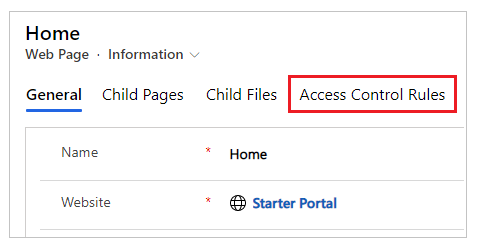
Se alle de tilknyttede regler for adgangskontrol til websiden.
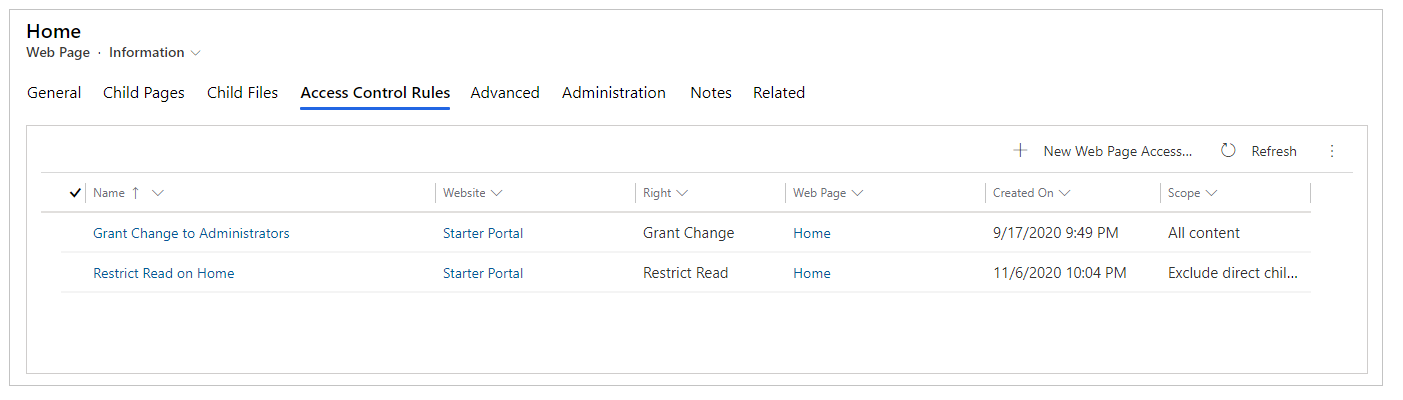
Der findes to typer adgangskontrolregler: Tillad ændring og Læsebegrænsning.
Tillad ændring
Brug reglen Tillad ændring til at give en bruger i en webrolle, der er tilknyttet reglen, tilladelse til at publicere indholdsændringer for denne side og alle underordnede sider på denne side. Reglen Tillad ændring tilsidesætter reglen Læsebegrænsning.
Du kan for eksempel have en nyhedsforgrening af webstedet, der skal kunne redigeres af brugere med webrollen Nyhedsredaktør. Disse brugere har muligvis ikke adgang til hele webstedet, og kan ikke redigere hele webstedet, men inden for denne forgrening skal de have fuld bemyndigelse til indholdsudgivelser. Så du opretter en adgangskontrolregel med navnet "Tillad nyhedsredaktører at udgive nyheder".
Derefter indstiller du Rettighed til Tillad ændring og Webside til den overordnede side i hele nyhedsgrenen af dit websted. Du skal derefter tildele denne webrolle til alle brugere, du vil angive som nyhedsredaktører. (Én bruger kan have mange webroller).
Der skal altid være en Tillad ændring-regel på en portal, som du vil aktivere forsideredigering for. Denne regel gælder for startsiden på webstedet, hvilket gør den til standardreglen for hele webstedet. Denne regel bliver knyttet til en webrolle, der skal repræsentere den administrative rolle for webstedet. Brugere, der skal gives rettigheder til udgivelse af forsideindhold, skal tildeles denne rolle.
Læsebegrænsning
Læsebegrænsning-reglen bruges til at begrænse visningen af indholdet på en side (og dens underordnede sider) til specifikke brugere. Til sammenligning er Tillad ændring en permissiv regel (der giver brugerne mulighed for at gøre noget), mens Læsebegrænsning en restriktiv regel, da den begrænser en handling til et begrænset antal brugere. Du har f.eks. en forgrening af webstedet, der er beregnet til kun medarbejdere. Du vil begrænse muligheden for at læse denne sektion for personer, der har medarbejderens webrolle. Du skal i dette scenarie oprette en ny regel kaldet "Begræns læsning til medarbejdere".
Derefter skal du angive Rettighed til Læsebegrænsning og Webside til siden øverst i den forgrening, der kun skal kunne læses af medarbejdere. Du skal derefter knytte denne regel til medarbejderwebrollen og derefter tildele brugere til denne rolle.
Bemærk
Hvis du anvender rettigheden Læsebegrænsning på roden (startsiden) for et websted og vælger Udelad direkte underordnede webfiler som Omfang, er startsidens direkte underordnede webfiler tilgængelige for alle brugere.
Se også
Oprette webroller til portaler
Tilføje postbaseret sikkerhed ved hjælp af tabeltilladelser for portaler
Bemærk
Kan du fortælle os om dine sprogpræferencer for dokumentation? Tag en kort undersøgelse. (bemærk, at denne undersøgelse er på engelsk)
Undersøgelsen tager ca. syv minutter. Der indsamles ingen personlige data (erklæring om beskyttelse af personlige oplysninger).
Feedback
Kommer snart: I hele 2024 udfaser vi GitHub-problemer som feedbackmekanisme for indhold og erstatter det med et nyt feedbacksystem. Du kan få flere oplysninger under: https://aka.ms/ContentUserFeedback.
Indsend og få vist feedback om